Link erstellen
In Ihrem Moodle-Kurs können Sie auf andere Websites verweisen, indem sie diese verlinken. So können Sie in einem Text- oder Medienfeld einen Link in einen Fliesstext einbauen. Dazu finden Sie mehr in dieser Anleitung im Kapitel „Text- und Medienfeld“. Die zweite Möglichkeit ist, den Link quasi als „Material“ einzufügen. Links können im gleichen Fenster oder in einem neuen Fenster geöffnet werden.
Schalten Sie den Bearbeitungsmodus ein und fügen Sie das Material Link an der entsprechenden Stelle im Kurs ein.
Geben Sie bei den Einstellungen einen Titel des Links ein (1) und die Externe URL (2) der Webseite. Falls gewünscht können Sie eine Beschreibung hinzufügen (3).
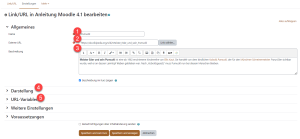
Im Menüfeld Darstellung haben Sie die Auswahl an den verschiedenen Erscheinungsmöglichkeiten des Links (4). Wählen Sie, wie die externe Webseite angezeigt werden soll:
- Automatisch – der Browser entscheidet in Abhängigkeit von seinen Brwosereinstellungen, wie die externe Quelle angezeigt wird.
- Einbetten – die externe Quelle wird innerhalb der Moodle-Seite unterhalb der Navigationsleiste angezeigt, zusammen mit der Beschreibung und allen Blöcken.
- Neues Fenster – die externe Quelle wird in einem neuen Browserfenster mit Moodle-Blöcken und mit Moodle-Navigationsleiste angezeigt.
- Öffnen – die externe Quelle wird im Browserfenster angezeigt
- Als Popup-Fenster – die externe Quelle wird in einem Popup-Fenster ohne Moodle-Blöcke und ohne Moodle-Navigationsleiste angezeigt.
Über MoodleDocs finden Sie mehr Informationen zu den URL-Variabelen (5).

